TestLodge - zestawy testów
TestLodge ma prosty i elastyczny interfejs dla zestawów testów. W TestLodge możesz utrzymywać zestawy testów i odpowiednie przypadki testowe, takie, które mogą być używane podczas wykonywania testów.
Zestaw testów musi zostać utworzony przed utworzeniem przypadków testowych. Korzystając z tego interfejsu, można tworzyć, edytować, przenosić lub usuwać zestawy testów / przypadki w sekcji Zestaw testów.
Zestawy testów można tworzyć i eksportować jako CSV, XML i HTML. Możesz powiązać się z wymaganiami, planem testów i wykonaniem testów.
Utwórz zestaw testów
Poniżej przedstawiono kroki tworzenia zestawu testów.
Step 1 - Przejdź do sekcji Test Suite.
Step 2 - Kliknij przycisk Nowy zestaw testów po prawej stronie ekranu.
Step 3- Kliknięcie przycisku otwiera formularz Utwórz nowy zestaw testów. Wprowadź nazwę zestawu testów w polu tekstowym Nazwa (wymagane). Wybierz plany testów z listy Plan testów (opcjonalnie) i kliknij przycisk Dodaj ten zestaw testów.
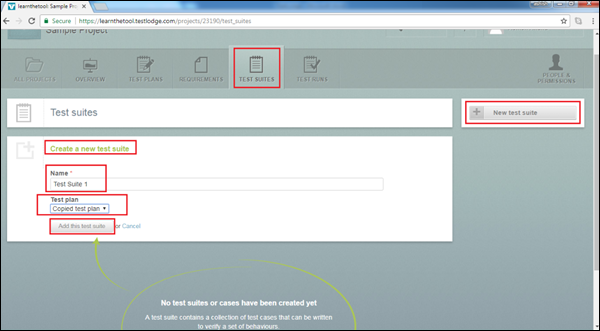
Po kliknięciu Add this test suite przycisk, otrzymasz komunikat o powodzeniu, a nazwa wymagania pojawi się na stronie, jak pokazano na poniższym zrzucie ekranu.
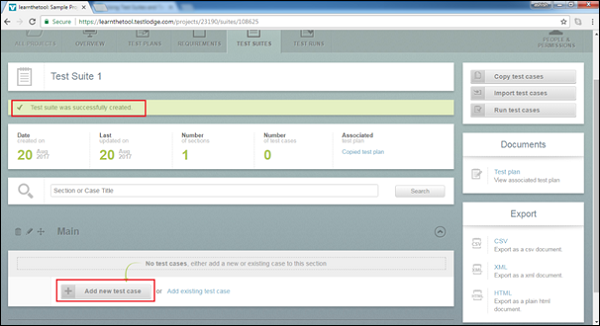
Step 4- Dodany pakiet testów jest pusty. Nie ma przypadków testowych dla tego zestawu. Teraz możesz dodać dowolną liczbę przypadków testowych w zestawie testów.
Utwórz przypadki testowe
Przypadki testowe to weryfikacje indywidualne. Są to działania sekwencyjne krok po kroku. Należy ich przestrzegać, aby wykonać test.
Step 1 - Aby dodać przypadek testowy do zestawu testów, kliknij przycisk Dodaj nowy przypadek testowy.
Step 2- Otworzy się nowy formularz testu. Wprowadź następujące szczegóły.
Title - nazwa przypadku testowego
Description - Funkcjonalność przeglądu do zweryfikowania
Test steps - Szczegółowe sekwencyjne krok po kroku
Expected result - Szczegółowy opis wyniku końcowego
Verifies Requirements - Skojarz przypadek testowy z odpowiednim jednym lub wieloma wymaganiami
Attached files - Dołącz wszystkie pliki pomocnicze

Step 3 - Kliknij przycisk „Dodaj pojedynczy przypadek testowy” lub „Dodaj i dodaj kolejny”, jak pokazano na poniższym zrzucie ekranu.

Przypadek testowy otrzyma identyfikator w zestawie testów. Możesz również policzyć liczbę przypadków testowych w zestawie testów, jak pokazano na poniższym zrzucie ekranu.

Edytuj przypadek testowy
Poniżej przedstawiono kroki edycji przypadku testowego w zestawie testów.
Step 1- Przejdź do sekcji Test Suites. Wybierz pakiet testów do edycji i kliknij, aby otworzyć szczegóły.
Step 2 - Kliknij ikonę Edytuj odpowiedniego przypadku testowego, aby edytować, jak pokazano na poniższym zrzucie ekranu.

Otworzy szczegóły przypadku testowego w formularzu edycji.
Step 3 - Po wprowadzeniu zmian kliknij przycisk Zapisz zmiany.

Przenieś przypadek testowy
Ta funkcjonalność umożliwia zmianę kolejności przypadków testowych w zestawie testów.
Step 1- Przejdź do sekcji Test Suite. Wybierz pakiet testów do edycji i kliknij, aby otworzyć szczegóły.
Step 2 - Kliknij ikonę ponownego zamówienia i przeciągnij w górę lub w dół w zależności od tego, gdzie chcesz zmienić położenie i upuść w wymaganym miejscu.
Usuń przypadek testowy
Poniższe kroki to kroki, aby usunąć przypadek testowy w zestawie testów.
Step 1- Przejdź do sekcji Test Suites. Wybierz zestaw testów i kliknij, aby otworzyć szczegóły.
Step 2 - Kliknij ikonę Usuń w jednym z przypadków testowych do usunięcia.
Step 3- Zostanie wyświetlone wyskakujące okienko z prośbą o potwierdzenie usunięcia. Kliknij OK, jak pokazano na poniższym zrzucie ekranu.

Strona zostanie odświeżona, a przypadek testowy zostanie usunięty z zestawu testów.